この記事はKaiOS device with Web IDEデバッグに関する記事の続きですが、macOSを使う代わりに、 KaiOS device with Web IDEでChrome OS(m75)を使うことができます。
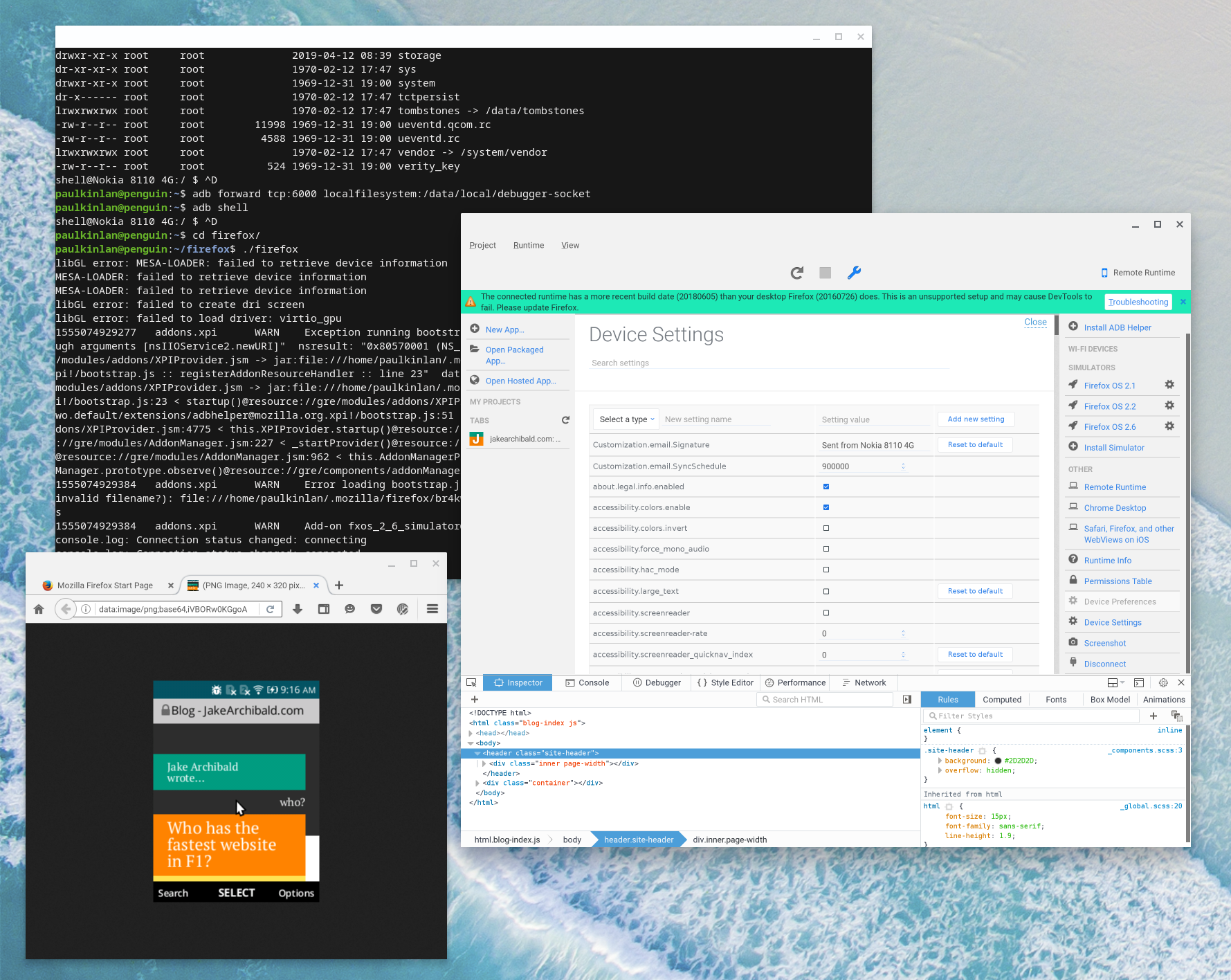
私は良いスタートであるWORDS0からKaiOS Environment Setupいますが、Chrome OSとCrostiniを使うには不十分です。以下は私が従った大まかなガイドです。
少なくともChrome OS m75(現在は4月15日現在の開発チャンネル)を使用していることを確認してください。
- Crostini USBサポートを有効にします - href="chrome://flags/#crostini-usb-support" >chrome://flags/#crostini-usb-support 1.クロスティーニでターミナルを開く
sudo apt-get install usbutils udev- USBツールがインストールされていることを確認する必要があります。lsusb- 接続された機器が見えるはずです。これがうまくいかない場合は別の問題があるかもしれません。sudo apt-get install --no-install-recommends autoconf2.13 bison bzip2 ccache curl flex gawk gcc g++ g++-multilib git lib32ncurses5-dev lib32z1-dev libgconf2-dev libgl1-mesa-dev libx11-dev make zip lzop libxml2-utils openjdk-8-jdk nodejs unzip pythonsudo apt install android-tools-adb android-tools-fastboot1.私はそれが必要かどうかわからないが、私はまたwget -S -O - https://raw.githubusercontent.com/cm-b2g/B2G/1230463/tools/51-android.rules | sudo tee >/dev/null /etc/udev/rules.d/51-android.rules; sudo udevadm control --reload-rules走らwget -S -O - https://raw.githubusercontent.com/cm-b2g/B2G/1230463/tools/51-android.rules | sudo tee >/dev/null /etc/udev/rules.d/51-android.rules; sudo udevadm control --reload-rulessudo chmod a+r /etc/udev/rules.d/51-android.rulesから、デバイスのベンダーIDをファイルに追加します。
上記のすべてが完了したら、 adb devicesをadb devicesして接続デバイスのリストを取得できるはずです。






